![Riconoscimento del colore con sensore TCS230 e Arduino [codice di calibrazione incluso]: 12 passaggi Riconoscimento del colore con sensore TCS230 e Arduino [codice di calibrazione incluso]: 12 passaggi](https://i.howwhatproduce.com/images/009/image-24229-j.webp)
Sommario:
- Passaggio 1: cos'è il sensore TSC230?
- Passaggio 2: piedinatura TCS230
- Passaggio 3: materiali richiesti
- Passaggio 4: sensore di colore TCS239 e interfaccia Arduino
- Passaggio 5: circuito
- Passaggio 6: codice
- Passaggio 7: calibrazione del sensore di colore TCS230
- Passaggio 8: codice
- Passaggio 9: crea una penna per la selezione dei colori con il sensore TCS230 e Arduino
- Passaggio 10: circuito
- Passaggio 11: codice
- Autore John Day [email protected].
- Public 2024-01-30 10:01.
- Ultima modifica 2025-01-23 14:49.
Di ElectropeakElectroPeak Sito web ufficialeSegui di più dall'autore:




![Come controllare il LED RGB WS2812 (NeoPixel) con Arduino [Tutorial] Come controllare il LED RGB WS2812 (NeoPixel) con Arduino [Tutorial]](https://i.howwhatproduce.com/images/009/image-24229-5-j.webp)
![Come controllare il LED RGB WS2812 (NeoPixel) con Arduino [Tutorial] Come controllare il LED RGB WS2812 (NeoPixel) con Arduino [Tutorial]](https://i.howwhatproduce.com/images/009/image-24229-6-j.webp)
Informazioni: ElectroPeak è il tuo punto di riferimento per imparare l'elettronica e trasformare le tue idee in realtà. Offriamo guide di prim'ordine per mostrarti come puoi realizzare i tuoi progetti. Offriamo anche prodotti di alta qualità in modo da avere un … Maggiori informazioni su Electropeak »
Panoramica
In questo tutorial imparerai a conoscere il sensore TCS230 e come usarlo con Arduino per riconoscere i colori. Alla fine di questo tutorial, troverai un'idea affascinante per creare una penna color picker. Con questa penna, puoi scansionare i colori degli oggetti intorno a te e iniziare a dipingere su un LCD usando quel colore.
Cosa imparerai
- Un'introduzione di TCS230
- Come utilizzare il modulo TCS230 con Arduino e riconoscere i diversi colori
Passaggio 1: cos'è il sensore TSC230?


Il chip TSC230 contiene un array 8×8 di fotodiodi al silicio, che possono essere utilizzati per riconoscere i colori. 16 di questi fotodiodi hanno un filtro rosso, 16 hanno un filtro verde, 16 hanno un filtro blu e gli altri 16 sono privi di filtro.
Il modulo TCS230 dispone di 4 LED bianchi. I fotodiodi ricevono la luce riflessa di questi LED dalla superficie dell'oggetto, quindi generano una corrente elettrica a seconda del colore che hanno ricevuto.
Oltre ai fotodiodi, in questo sensore è presente anche un convertitore da corrente a frequenza. Converte in frequenza la corrente generata dai fotodiodi.
L'uscita di questo modulo è sotto forma di impulsi quadrati con un ciclo di lavoro del 50%.
Il miglior campo di misurazione per questo sensore è di circa 2-4 cm.
Passaggio 2: piedinatura TCS230



Il TCS230 ha 4 pin di controllo. S0 e S1 sono usati per la scalatura della frequenza di uscita e S2 e S3 sono usati per selezionare il tipo di fotodiodo. (rosso, verde, blu, nessun filtro)
Il circuito del convertitore da corrente a frequenza ha divisori di frequenza. È possibile controllare questo divisore di frequenza con i pin di controllo S0 e S1.
Ad esempio, se si desidera misurare il valore del colore blu in un oggetto, è necessario impostare contemporaneamente lo stato del pin S2 su basso e lo stato del pin S3 su alto.
Passaggio 3: materiali richiesti

Componenti hardware
Arduino UNO R3 *1
Modulo sensore di riconoscimento colore TCS230 *1
Tagliere *1
LED RGB *1
LCD TFT da 2,4” ** *1
Cavo ponticello maschio-femmina *1
Resistenza da 220 Ohm *1
Applicazioni software
Arduino IDE
Passaggio 4: sensore di colore TCS239 e interfaccia Arduino
Collega il sensore ad Arduino come vedi nell'immagine seguente. Quindi analizzare l'output di diversi colori inizializzando i pin da S0 a S4.
Passaggio 5: circuito

Collegare il sensore ad Arduino secondo il seguente circuito.
Passaggio 6: codice

Il codice seguente misura il segnale di uscita per ciascuno dei tre colori e visualizza il risultato sulla porta seriale.
La funzione colore controlla i pin S2 e S3 per leggere tutti i colori dell'oggetto. Questa funzione utilizza il comando pulseln per ricevere gli impulsi trasmessi dal sensore di colore. Per maggiori informazioni, puoi leggere questa pagina.
?: operatore condizionaleQuesto comando si comporta come il comando if e else.
Se la condizione è vera, verrà eseguita exp1, altrimenti verrà eseguita exp2.
Passaggio 7: calibrazione del sensore di colore TCS230
Per calibrare il sensore, è necessario un oggetto bianco.
La funzione di calibrazione esegue la calibrazione del sensore. Per farlo è sufficiente inserire il carattere “c” nella finestra seriale. Quindi rimuovere tutti gli oggetti colorati intorno al sensore e inserire nuovamente "c". Ora prendi un oggetto bianco vicino al sensore e inserisci di nuovo "c".
Dopo la calibrazione, se tieni l'oggetto bianco davanti al sensore, dovresti vedere il valore di 255 (o circa 255) per ciascuno dei tre colori rosso, verde e blu nella finestra seriale.
La funzione di calibrazione calcola e memorizza le variazioni massime e minime nella frequenza di uscita del sensore sia in ambienti non colorati che di colore bianco.
Quindi, nella parte del ciclo, mappa l'intervallo di cambio colore su 0-255 (o qualsiasi altro intervallo definito).
Puoi trovare maggiori informazioni sul comando map qui.
Passaggio 8: codice
Passaggio 9: crea una penna per la selezione dei colori con il sensore TCS230 e Arduino
Se usi Arduino UNO, devi saldare i pin del sensore di colore alla scheda Arduino usando i fili. Ma se usi Arduino MEGA, puoi usare gli ultimi pin della scheda per collegare il sensore di colore ad essa.
Se stai usando lo schermo LCD per la prima volta, puoi vedere il tutorial di installazione qui.
Il codice seguente crea una pagina di pittura sul display LCD. Il colore predefinito della penna è il rosso. Tenere premuto il tasto e chiudere il sensore di colore sull'oggetto desiderato per selezionarne il colore. Quindi il colore della penna cambia nel colore di quell'oggetto.
Passaggio 10: circuito

Passaggio 11: codice
La funzione pick_color viene chiamata quando viene premuto il tasto. Legge il colore dell'oggetto situato vicino al sensore e cambia il colore della penna in quel colore.
Consigliato:
CALIBRAZIONE DEL SENSORE DI PH ARDUINO: 7 passaggi
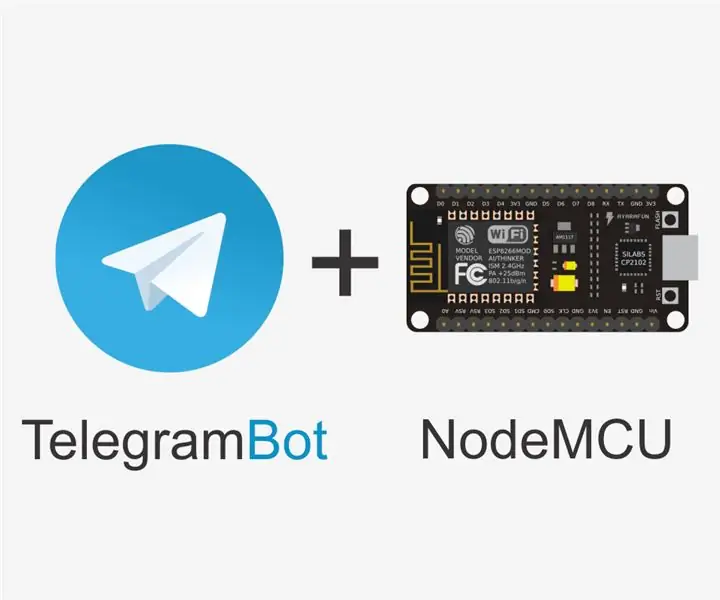
CALIBRAZIONE DEL SENSORE DI PH ARDUINO: In questo tutorial, calibreremo il sensore di pH EZO di Atlas Scientific utilizzando Arduino Uno. TEORIA DELLA CALIBRAZIONE La parte più importante della calibrazione è osservare le letture durante il processo di calibrazione. È più semplice calibrare il dispositivo in
Calibrazione del sensore di umidità del suolo: 5 passaggi

Calibrazione del sensore di umidità del suolo: sul mercato sono disponibili molti misuratori di umidità del suolo per aiutare il giardiniere a decidere quando innaffiare le piante. Sfortunatamente, afferrare una manciata di terreno e ispezionarne il colore e la consistenza è affidabile quanto molti di questi gadget! Alcune sonde registrano addirittura
Tutorial: come utilizzare il sensore di rilevamento del colore RGB TCS230 con Arduino UNO: 3 passaggi

Tutorial: come utilizzare il sensore di rilevamento colore RGB TCS230 con Arduino UNO: Descrizione: questo tutorial ti mostrerà alcuni semplici passaggi su come utilizzare il sensore di rilevamento colore RGB utilizzando Arduino Uno. Alla fine di questo tutorial, otterrai una serie di risultati di confronto tra pochi colori. Il TCS3200 è una det
Calibrazione del sensore DS18B20 con Arduino UNO: 3 passaggi (con immagini)

Calibrazione del sensore DS18B20 con Arduino UNO: DISCLAIMER: Il dispositivo che vedete nelle immagini viene utilizzato in un altro progetto come termostato per il processo di sviluppo del film. Puoi trovare quel progetto qui. Per calibrare un sensore, o più di uno, ti servirà proprio quello che troverai in questo progetto
Arduino + sensore di colore TCS230: 4 passaggi

Arduino + Sensor De Color TCS230: AbstractARDUINO + COLOR SENSOR TCS230 è un progetto rivolto a un ambiente studentesco in modo che l'insegnante lo utilizzi come oggetto di apprendimento interattivo e anche agli studenti, ottenendo che gli obiettivi raggiungano un obiettivo concettuale, metodologico e funzionale
